w10打游戏老是弹窗广告怎么办 w10玩游戏老是出现广告弹窗如何关闭
时间:2021-05-20作者:xinxin
我们都知道,专业版win10系统可以当做用户日常娱乐的工具,大多数用户也都会将其当做自己的游戏操作系统,然而每次在win10系统中玩游戏的时候就会遇到弹窗广告的出现,很是烦人,那么w10打游戏老是弹窗广告怎么办呢?今天小编就来教大家w10玩游戏老是出现广告弹窗关闭设置方法。
具体方法:
1、打开电脑上的【金山毒霸】软件。

2、点击下方的【百宝箱】选项。
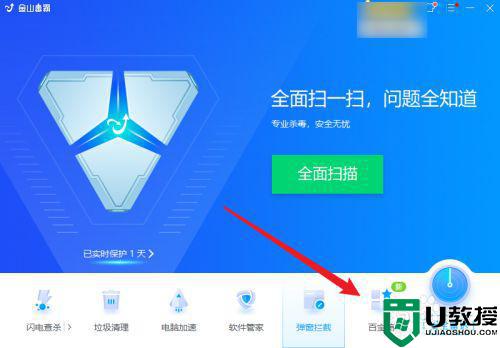
3、找到并双击打开【弹窗拦截】功能。
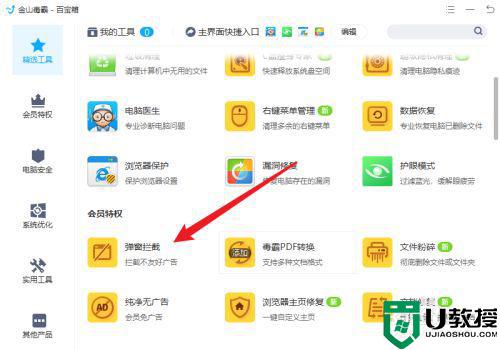
4、接着点击右上角的【扫描】按钮。
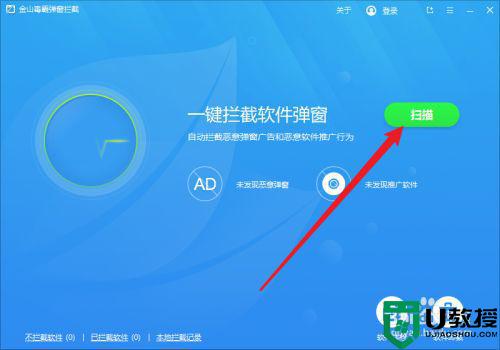
5、最后勾选需要拦截的垃圾广告,并点击【一键拦截】按钮即可。
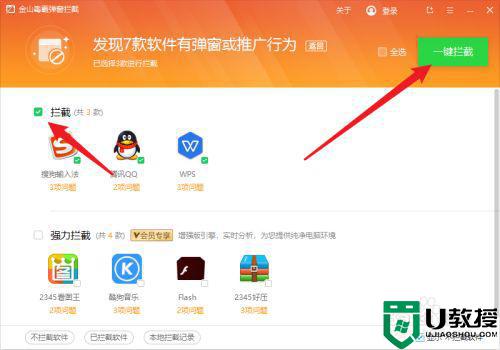
上述就是关于w10玩游戏老是出现广告弹窗关闭设置方法了,有遇到这种情况的用户可以按照小编的方法来进行解决,希望能够帮助到大家。
相关教程:
win10电脑弹窗广告怎么关闭

